Invitare i membri del team su Jira può essere la chiave per una collaborazione di successo nei progetti. Ti consente di coordinare il tuo lavoro e assicurarti che tutti i partecipanti possano svolgere efficientemente i propri compiti. In questa guida ti mostro come aggiungere facilmente i membri del team e gestire i loro ruoli.
Conoscenze principali
- Puoi invitare i membri del team tramite l'interfaccia di Jira.
- Ci sono diverse opzioni per inviare l'invito, tra cui via email, Google, Slack o Microsoft.
- Nella versione gratuita di Jira, i ruoli che puoi assegnare sono limitati, ma puoi comunque invitare tutti i membri senza problemi.
Guida passo passo
Per prima cosa apri il tuo cruscotto di Jira e trova la barra di navigazione in alto. Da qui puoi navigare per tutti i menu, inclusa la sezione in cui puoi aggiungere membri al team.
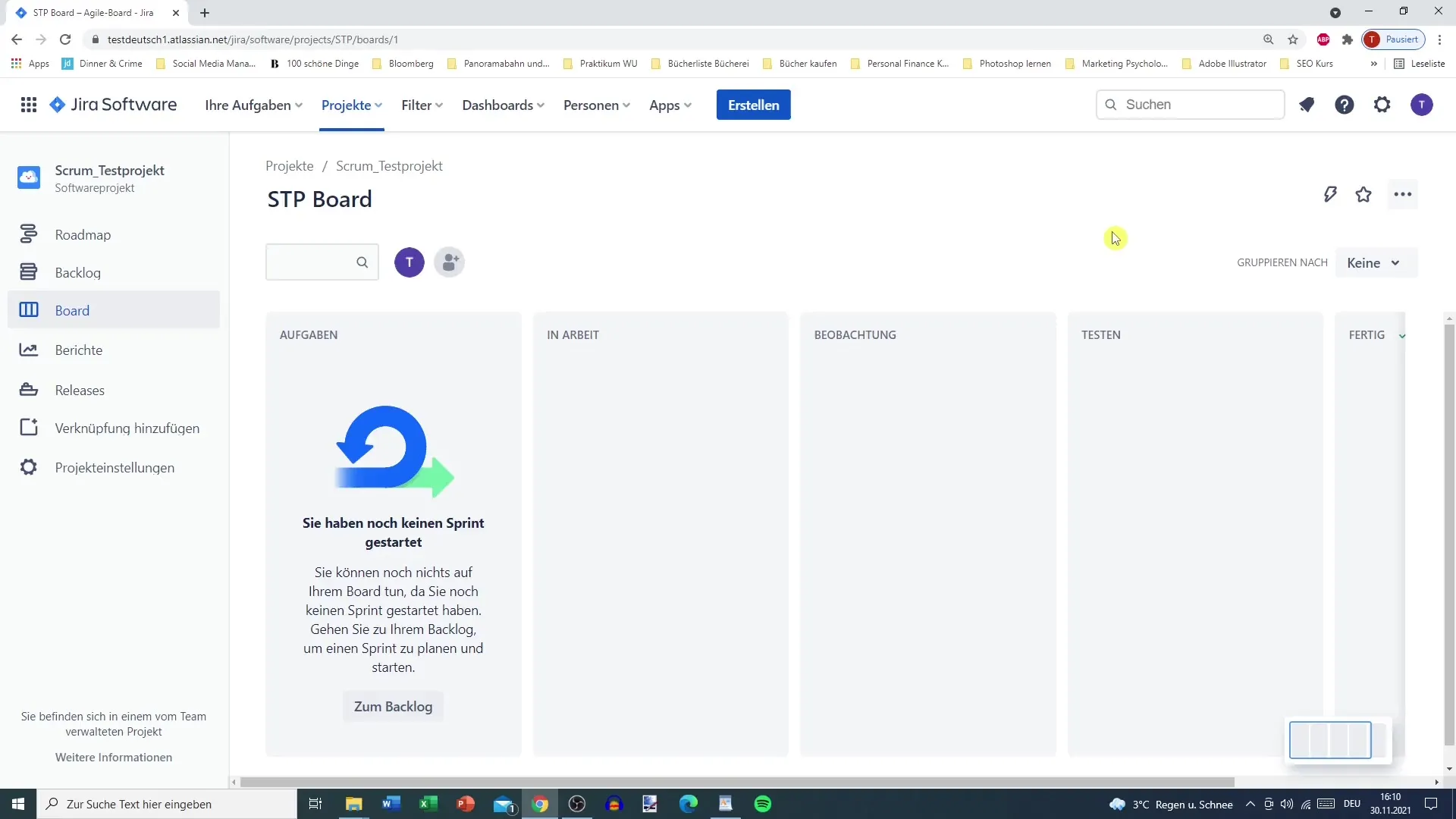
Per aggiungere un membro al team, fai clic su "Persone". Qui avrai la possibilità di invitare nuovo personale.
Ora vedrai le opzioni per inviare l'invito. Puoi selezionare una persona utilizzando l'indirizzo email, Google, Slack o Microsoft.
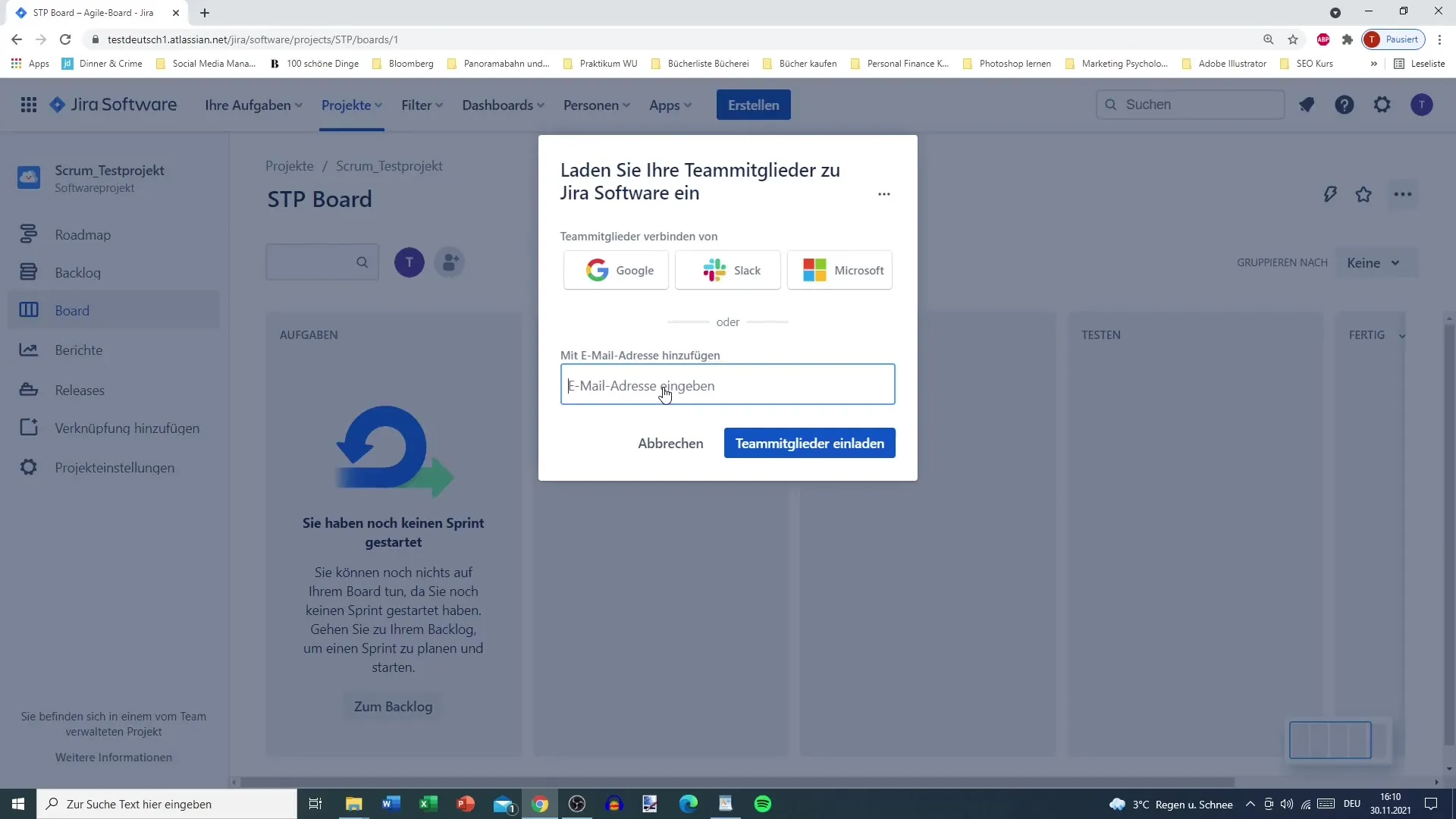
Dopo aver selezionato il membro del team, verrà inviato un invito all'indirizzo email specificato. La persona riceverà una notifica dell'invito che potrà accettare per diventare parte del tuo progetto.
Prima che il membro del team possa iniziare, dovrà creare un account. Questo è necessario per poter lavorare attivamente su Jira.
Ora aggiungiamo la persona, un processo molto semplice. Selezioni l'invito e lo invii.
Nel passaggio successivo, puoi anche assegnare ruoli amministrativi al nuovo membro, se necessario. Questo ti dà il controllo sulle autorizzazioni che la persona ha all'interno del tuo progetto.
È importante notare che nella versione gratuita di Jira fino a 10 utenti non è possibile modificare i ruoli. Ciò significa che tutti i membri hanno gli stessi diritti e possono apportare modifiche.
Tuttavia, se hai un grande gruppo, è consigliabile gestire questo ruolo per evitare eventuali problemi, ad esempio se qualcuno elimina accidentalmente dati importanti.
Il nuovo membro è stato così aggiunto con successo. Puoi monitorarlo nelle impostazioni del progetto sotto "Accesso" e vedere chi partecipa al progetto.
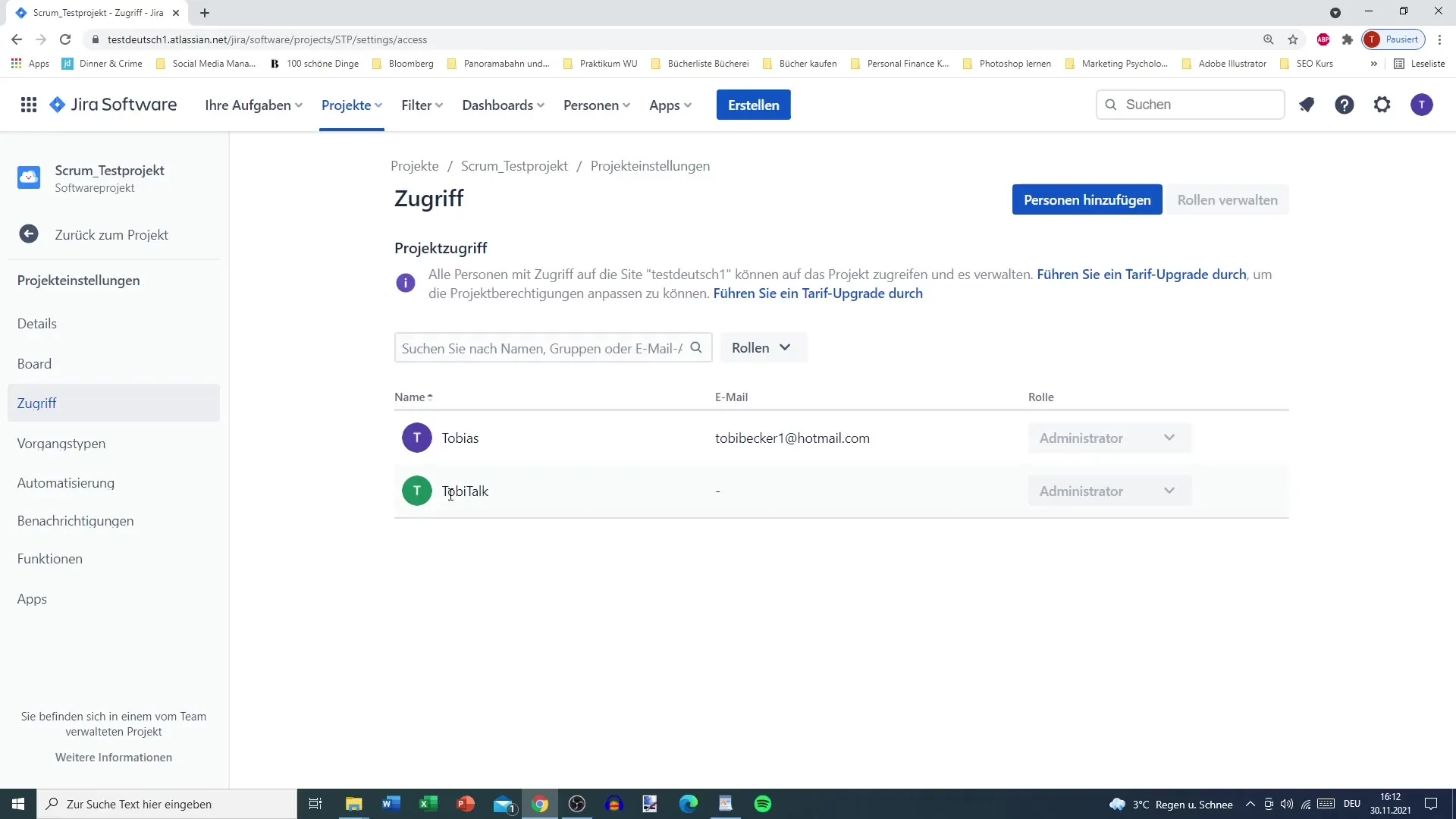
Inoltre, hai la possibilità di filtrare le persone o i loro ruoli. Questo ti aiuta a tenere traccia del tuo team e assicurarti che ognuno abbia il ruolo corretto.
Qui vedi i vari ruoli che possono essere assegnati in Jira: amministratori, membri e spettatori. Gli amministratori hanno ampie autorizzazioni di modifica, mentre i membri partecipano attivamente e gli spettatori possono solo visualizzare il progetto senza apportare modifiche.
Anche se non puoi modificare i ruoli nella versione gratuita, è comunque facile gestire tutti i partecipanti e assicurarti che ognuno nel team possa collaborare in modo efficace.
In questo modo si conclude la breve panoramica sull'aggiunta di persone su Jira. Puoi vedere che il processo è semplice e user-friendly.
Sommario
Hai imparato quanto sia facile invitare i membri del team su Jira. Ora conosci i passaggi per aggiungere nuovi membri, gestire i loro ruoli e inviare efficacemente l'invito. Inoltre hai compreso le differenze nelle autorizzazioni tra la versione gratuita e a pagamento.
Domande frequenti
Come posso invitare un membro del team su Jira?Puoi invitare i membri del team tramite il menu "Persone" indicando il loro indirizzo email.
Quali piattaforme posso utilizzare per l'invito?Puoi inviare inviti tramite email, Google, Slack o Microsoft.
Puoi modificare i ruoli nella versione gratuita?Nella versione gratuita non è possibile modificare i ruoli; tutti gli utenti hanno le stesse autorizzazioni.
Quanti utenti posso aggiungere nella versione gratuita?Fino a 10 utenti possono essere aggiunti nella versione gratuita di Jira.
Cosa posso fare per tenere traccia dei membri?Puoi utilizzare le impostazioni del progetto e filtrare per persone o ruoli.


